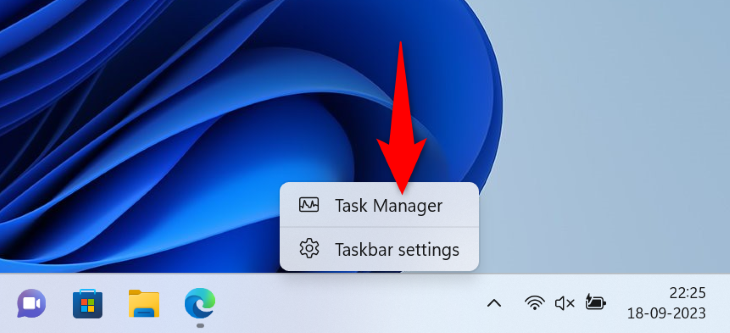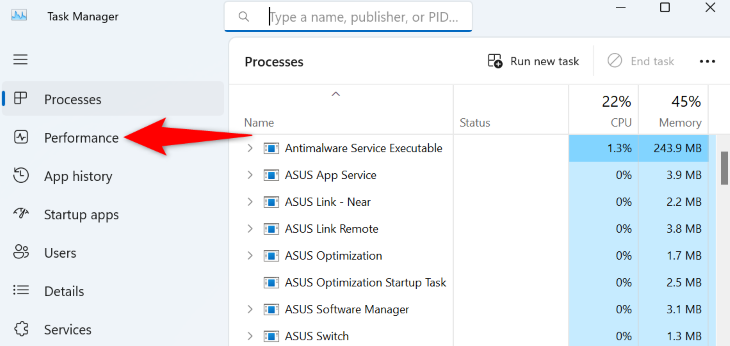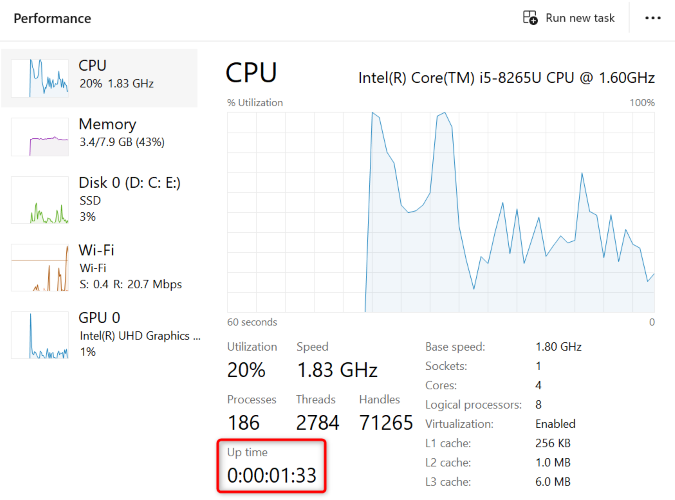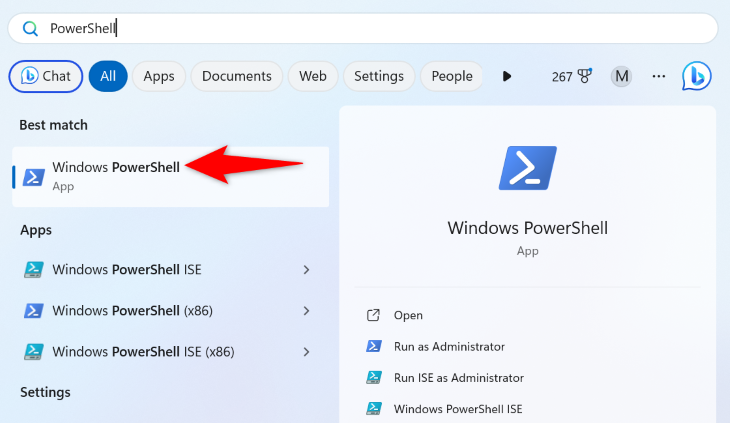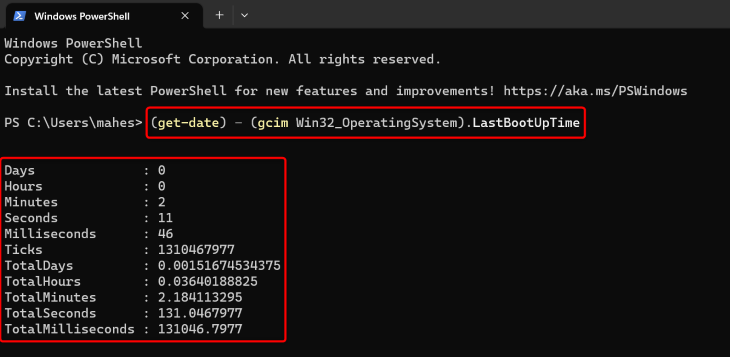Liens rapides
Points clés à retenir
- Pour afficher la disponibilité de votre PC à l’aide d’une méthode graphique, lancez le Gestionnaire des tâches, accédez à l’onglet « Performances » et recherchez votre disponibilité répertoriée dans la section « Temps de disponibilité ».
- Pour afficher la disponibilité de votre système à l’aide de la ligne de commande, ouvrez PowerShell et exécutez la commande « (get-date) – (gcim Win32_OperatingSystem).LastBootUpTime » (sans les guillemets).
La disponibilité de votre ordinateur vous indique depuis combien de temps vous avez allumé votre ordinateur. Si vous avez besoin de ces informations à des fins de dépannage ou autre, il est facile de connaître votre disponibilité sur les systèmes d’exploitation Windows 11 et Windows 10. Nous allons vous montrer des méthodes graphiques et en ligne de commande pour ce faire. Commençons.
Méthode graphique : utilisez le Gestionnaire des tâches pour connaître la disponibilité de votre Windows
Le moyen le plus simple d’afficher la disponibilité de votre PC consiste à utiliser l’utilitaire Gestionnaire des tâches intégré. Cet utilitaire vous montre combien de temps votre ordinateur fonctionne dans une interface agréable et facile à comprendre.
Pour utiliser cette méthode, lancez le Gestionnaire des tâches sur votre PC. Une façon de procéder consiste à cliquer avec le bouton droit sur votre barre des tâches Windows (la barre en bas de votre écran) et à choisir « Gestionnaire des tâches ».
Lorsque le Gestionnaire des tâches s’ouvre, si vous êtes sous Windows 11, sélectionnez « Performances » dans la barre latérale gauche. Si vous êtes sur un PC Windows 10, dans la liste des onglets en haut, sélectionnez l’onglet « Performances ».
Dans l’onglet « Performances », vous trouverez une section intitulée « Temps de disponibilité ». Cette section vous indique la durée pendant laquelle votre ordinateur a fonctionné. Il s’agit du temps qui s’est écoulé depuis que vous avez allumé votre ordinateur.
Maintenant que vous connaissez la disponibilité de votre système, vous pouvez l’utiliser partout où vous le souhaitez.
Méthode de ligne de commande : utilisez PowerShell pour vérifier la disponibilité de votre Windows
Si vous aimez exécuter des commandes, vous disposez d’une commande que vous pouvez utiliser dans votre utilitaire PowerShell pour connaître la disponibilité de votre ordinateur. Cette méthode fonctionne de la même manière sur Windows 11 et Windows 10, et nous allons vous montrer comment l’utiliser.
Tout d’abord, ouvrez une fenêtre PowerShell sur votre PC. Pour ce faire, ouvrez le menu Démarrer, recherchez « PowerShell » et cliquez sur l’utilitaire dans les résultats de recherche.
Dans la fenêtre PowerShell, tapez la commande suivante et appuyez sur Entrée :
(get-date) - (gcim Win32_OperatingSystem).LastBootUpTime
Lorsque votre commande s’exécute, vous verrez différentes valeurs sur votre écran. Ces valeurs font référence à la durée pendant laquelle vous utilisez votre ordinateur. Il s’agit du temps écoulé depuis le démarrage de votre ordinateur.
Lorsque vous avez fini d’afficher les informations de disponibilité, vous pouvez fermer votre fenêtre PowerShell.
Et c’est ainsi que vous savez depuis combien de temps votre ordinateur n’a pas été allumé. Très pratique dans certains cas !
Vous pouvez lire l’article original (en Angais) sur le sitewww.howtogeek.com